Utiliser le client de téléphonie Xivo
Ce logiciel, associé à votre ligne fixe permet de :
- faire des recherches dans l’annuaire,
- composer le numéro d'un correspondant en cliquant sur son numéro (Click To Call)
- gérer vos contacts,
- envoyer des fax
- consulter votre journal d’appels,
- gérer vos renvois d’appels.
Utilisation du client Xivo
Si le logiciel n’est pas installé sur votre poste, vous pouvez le télécharger à cette adresse : http://mirror.xivo.solutions/iso/archives/xivo-2017.03.02/
Vous pouvez lancer Xivo client grâce à l’icône se trouvant sur votre bureau :
Cette opération n’est à faire qu’une seule fois.
- Double-cliquer sur l’icône Xivo Client.
Dans le menu, en haut à gauche, sélectionner « Configurer ».

- Une nouvelle fenêtre s’affiche sur votre écran.
- Cliquer sur l’onglet « configurer » et renseignez les serveurs.
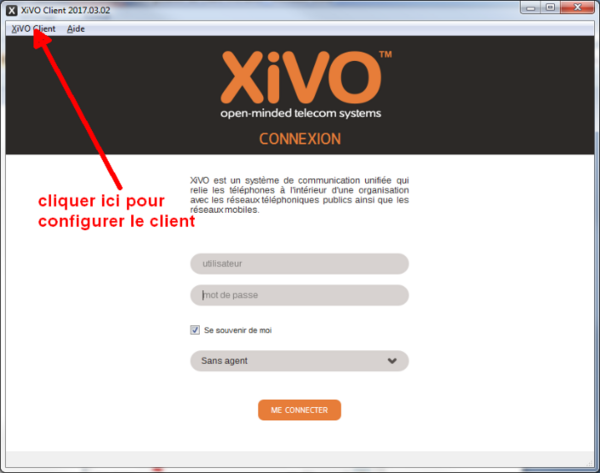
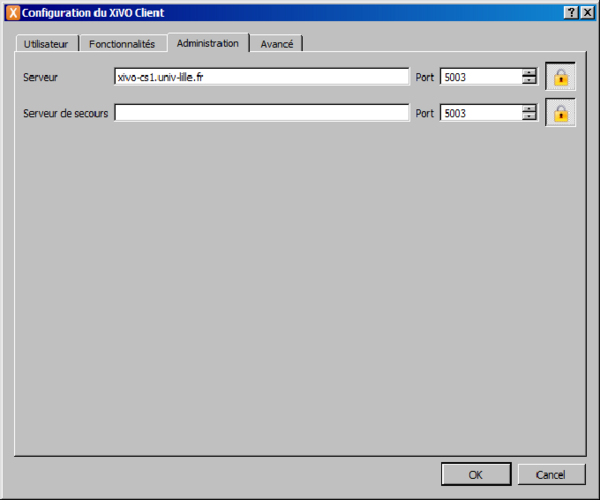
- Le nom du serveur vous sera communiqué par mél, en même temps que votre mot de passe.
- Si vous n’avez pas reçu cette communication, effectuez une demande d’intervention sur la plate-forme d’assistance.
- Note : Si votre client Xivo n’est pas encore configuré ou s’il est déconnecté, l’icône en bas à droite est grise. Une fois configuré, l’icône est orange.
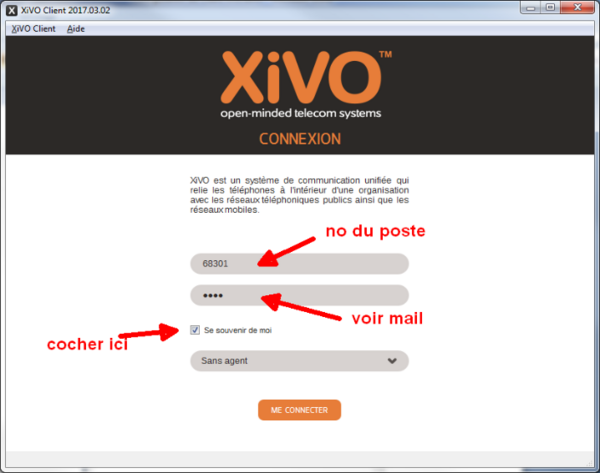
- Saisissez votre numéro de ligne (5 chiffres).
- Saisissez votre mot de passe qui vous a été envoyé par mél.
- Cochez la case « se souvenir de moi »
- Sur la liste déroulante suivante, choisissez « Sans agent ».
Lorsque vous relancerez votre client Xivo, ces champs seront déjà renseignés.
- Cliquer sur « ME CONNECTER »
- Une nouvelle fenêtre apparaît.
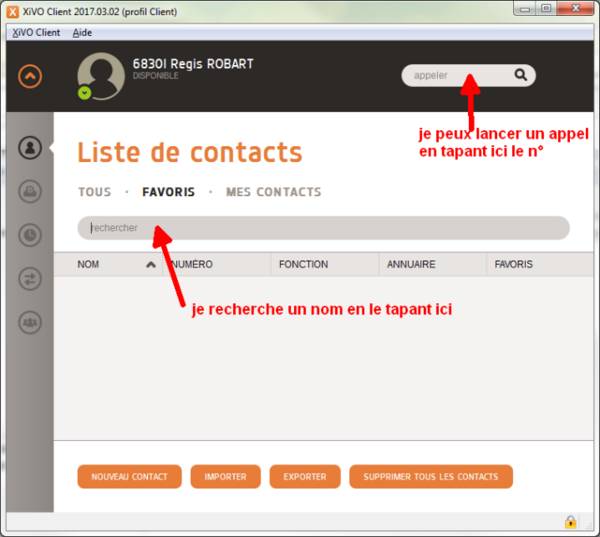
- En haut apparaît votre numéro et votre nom.
- À droite se trouve un espace permettant d’appeler directement un numéro.
- À gauche de la fenêtre se trouvent plusieurs icônes.
- La première en partant du haut vous donne accès à la liste de vos contacts. Ici, vous pouvez aussi rechercher un correspondant de l’Université de Lille qui a un téléphone.
- Vous pouvez saisir :
- Le nom complet (prénom nom).
- Le nom de famille.
- Un numéro de poste (recherche inversée).
- Lorsque vous avez trouvé votre correspondant :
- déplacez le pointeur de la souris sur son numéro
- cliquez quand « appeler » apparaît
- Votre téléphone compose le numéro
- Décrochez votre combiné :
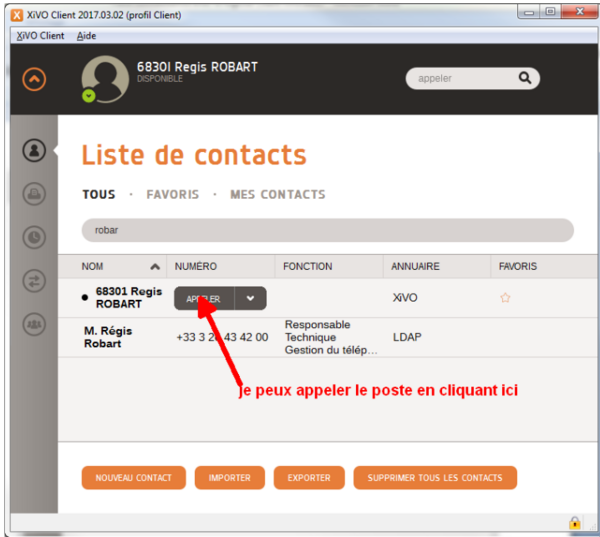
- Vous avez la possibilité d’envoyer un fax à partir du client Xivo.
- Le fichier que vous envoyez doit être au format PDF.
- Pour cela, cliquer sur la deuxième icône à gauche. Une nouvelle fenêtre s’ouvre :
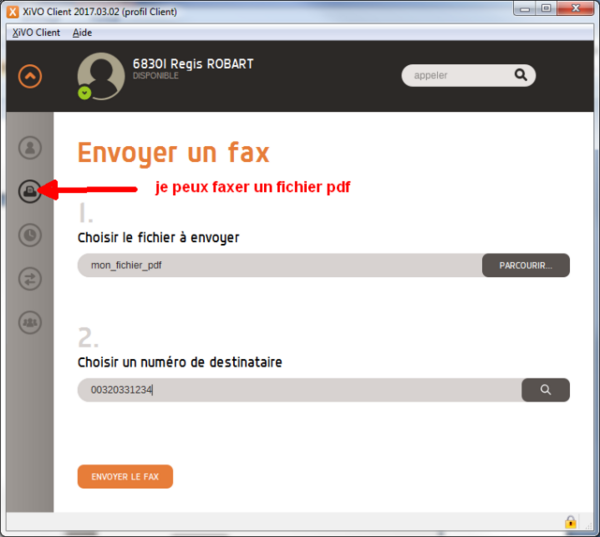
Cliquez sur « parcourir… ». Une fenêtre s’ouvre. Choisissez votre fichier à envoyer.
- En cliquant sur la troisième icône à gauche, vous accédez à l’historique de vos appels.
- Dans la fenêtre « tous les appels » vous avez l’ensemble de vos appels (émis [flèche vers le haut], reçus [flèche vers le bas] et manqués [croix]).
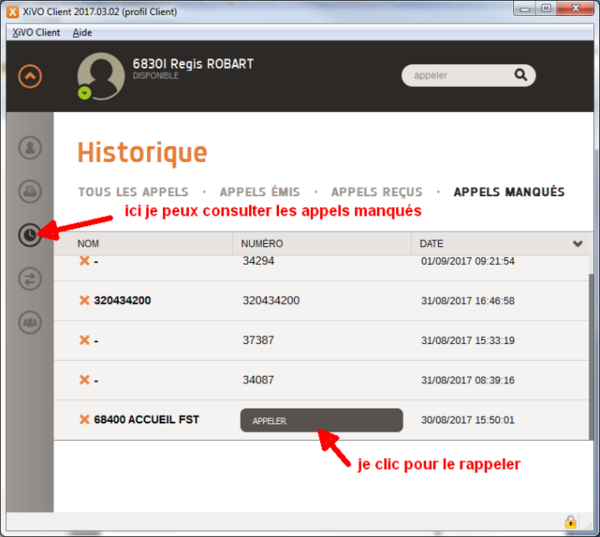
- Vous avez la possibilité de choisir le type d’appel en cliquant sur une des listes « appels émis », « appels reçus » ou « appels manqués ».
- En mettant le pointeur de votre souris sur le numéro, vous avez la possibilité d’appeler le numéro concerné. Pour cela lorsque « appeler » apparaît, cliquer dessus.
L’icône « Services » permet de gérer vos renvois d’appels.
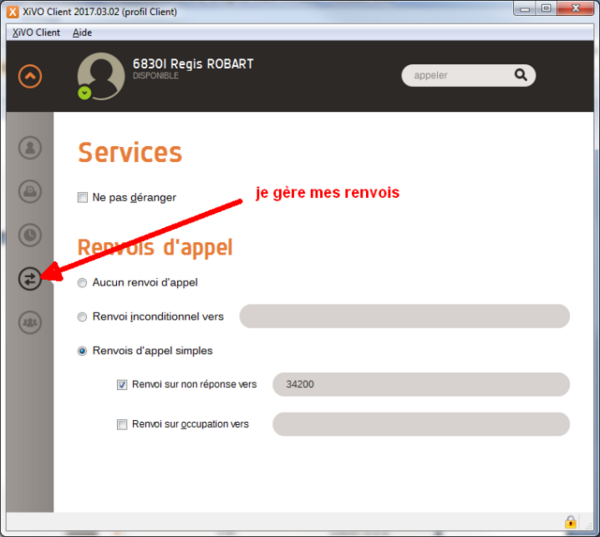
- Ne pas déranger
- si cette case est cochée, votre téléphone ne sonnera pas et votre interlocuteur arrivera directement sur votre messagerie si celle-ci est activée, sinon il sera invité à vous rappeler.
- Vous avez plusieurs choix concernant le renvoi d’appel :
- Aucun renvoi d’appel
- cochez cette ligne pour désactiver le renvoi d’appel.
- Renvoi inconditionnel vers
- cochez cette ligne et entrez le numéro du poste ou d’un portable vers lequel renvoyer tous les appels. Votre interlocuteur arrivera immédiatement sur le numéro renseigné.
- Renvois d’appel simples
- cocher cette ligne vous permet de déterminer deux types d’action.
- Renvoi sur non réponse vers
- Votre téléphone sonnera. S’il n’y a pas de décrochage du combiné, l’appel sera renvoyé vers le numéro que vous aurez renseigné.
- Renvoi sur occupation vers
- Si vous êtes déjà en ligne, votre correspondant sera dirigé vers le numéro que vous aurez renseigné.
- Note : Pour un renvoi vers un numéro externe, n’oubliez pas de le précéder de 0 (zéro) pour sortir.